ສາລະບານ
ຄຳຕອບດ່ວນຂອງເຈົ້າ:
ເພື່ອເບິ່ງວ່າມີຊ່ອງ YouTube ຫຼາຍປານໃດ, ເຈົ້າຈະຕ້ອງເປີດ YouTube ຈາກເວັບບຼາວເຊີໂດຍການໄປທີ່ www.youtube.com.
ຈາກນັ້ນທ່ານຈະຕ້ອງໄດ້ເຂົ້າໄປໃນຫນ້າຂອງຊ່ອງ. ເພື່ອເຂົ້າໄປທີ່ໜ້າຂອງຊ່ອງ, ທ່ານສາມາດຄລິກໃສ່ວິດີໂອໃດກໍໄດ້ຈາກໜ້າຫຼັກຂອງເຈົ້າຂອງເຈົ້າ ແລະຈາກນັ້ນເລື່ອນລົງຈາກໜ້າຈໍວິດີໂອເພື່ອຄລິກທີ່ຊື່ຂອງຊ່ອງເພື່ອເປີດໜ້າຂອງຊ່ອງ.
ແນວໃດກໍຕາມ, ທ່ານຍັງສາມາດຊອກຫາຊ່ອງໄດ້ໂດຍກົງໃນປ່ອງຊອກຫາ, ແລະຫຼັງຈາກນັ້ນຈາກຜົນໄດ້ຮັບ, ໃຫ້ຄລິກໃສ່ຊ່ອງເພື່ອເຂົ້າໄປໃນຫນ້າຂອງຊ່ອງ.
ທ່ານຈະຕ້ອງເຂົ້າໄປໃນ ວິດີໂອ ພາກສ່ວນຂອງຊ່ອງ ແລະຈາກນັ້ນຄລິກທີ່ PLAY ALL ທາງເລືອກຖັດຈາກອັບໂຫຼດ .
ມັນຈະເລີ່ມຫຼິ້ນລາຍການຫຼິ້ນທີ່ມີວິດີໂອທັງໝົດຢູ່ໃນຊ່ອງ. .
ທ່ານຈະເຫັນລາຍການຫຼິ້ນຢູ່ແຖບດ້ານຂວາຂອງໜ້າຈໍ YouTube.
ຢູ່ເທິງສຸດຂອງລາຍການຫຼິ້ນ, ທ່ານຈະເຫັນຊື່ຂອງຊ່ອງ, ແລະຢູ່ດ້ານລຸ່ມຂອງມັນ. , ມັນຈະສະແດງຕົວເລກໃນແຕ່ສ່ວນຫນຶ່ງ.
ຕົວຫານໝາຍເຖິງຈຳນວນວິດີໂອທັງໝົດໃນຊ່ອງ. ຕົວຢ່າງ: 1/850. ນີ້ແມ່ນ 850 ຈຳນວນວິດີໂອທັງໝົດທີ່ຊ່ອງມີ.
ວິທີການເບິ່ງວິດີໂອທີ່ຊ່ອງ YouTube ມີ:
ຕິດຕາມ ຂັ້ນຕອນລຸ່ມນີ້ເພື່ອເບິ່ງ:
ຂັ້ນຕອນທີ 1: ເປີດ YouTube ຈາກຕົວທ່ອງເວັບໃນຄອມພິວເຕີ
ຖ້າຫາກວ່າທ່ານກໍາລັງພະຍາຍາມຊອກຫາວິດີໂອຈໍານວນຫຼາຍທີ່ຊ່ອງໄດ້ອັບໂຫລດໄປເຖິງວັນທີທີ່ທ່ານສາມາດເຮັດໄດ້ນັ້ນຄືກັນ. ສໍາລັບວິທີການນີ້, ທ່ານຈະຕ້ອງໃຊ້ PC ຂອງທ່ານເພື່ອເປີດ YouTube.
ເພື່ອເປີດ YouTube ທ່ານຈະຕ້ອງເຂົ້າໄປທີ່ www.youtube.com ແລະທ່ານຈະຖືກພາໄປທີ່ໜ້າຫຼັກຂອງ YouTube.
ໃນໜ້າຈໍ, ທ່ານຈະເຫັນທາງຊ້າຍ ແຖບດ້ານຂ້າງທີ່ມີຊື່ຂອງທຸກພາກສ່ວນຕ່າງໆຂອງ YouTube ແລະຢູ່ໃນສ່ວນທີ່ໃຫຍ່ກວ່າຂອງຫນ້າຈໍ, ທ່ານຈະສາມາດເຫັນວິດີໂອທັງຫມົດທີ່ສະແດງໃຫ້ທ່ານເບິ່ງ.
ດັ່ງທີ່ພວກເຮົາຮູ້, ໃນສື່ສັງຄົມ , ເພື່ອຂະຫຍາຍຊ່ອງຂອງທ່ານ, ທ່ານຈະຕ້ອງຮັກສາຄວາມສອດຄ່ອງ ແລະອັນນັ້ນສາມາດເຮັດໄດ້ໂດຍການອັບໂຫລດເນື້ອຫາທີ່ມີຄຸນນະພາບເລື້ອຍໆ.
ຂັ້ນຕອນທີ 2: ໄປທີ່ໜ້າຂອງຊ່ອງ
ຈາກໜ້າຈໍຫຼັກ, ທ່ານຈະຕ້ອງໄປທີ່ຫນ້າຂອງຊ່ອງທີ່ມີຈໍານວນທັງຫມົດຂອງວິດີໂອທີ່ທ່ານຕ້ອງການເບິ່ງ. ດັ່ງນັ້ນ, ທ່ານຈໍາເປັນຕ້ອງຊອກຫາຊ່ອງທາງໃນແຖບຄົ້ນຫາທີ່ສະແດງຢູ່ເທິງສຸດຂອງຫນ້າ YouTube.
ດັ່ງນັ້ນ, ຖ້າຊື່ຂອງຊ່ອງແມ່ນ ABCD123, ຫຼັງຈາກນັ້ນໃສ່ມັນຢູ່ໃນປ່ອງຊອກຫາແລະຄລິກໃສ່ການຄົ້ນຫາ. ປຸ່ມ. ຈາກຜົນໄດ້ຮັບ, ໃຫ້ຄລິກໃສ່ຊ່ອງເພື່ອເປີດຫນ້າຂອງມັນ.

ເຖິງແມ່ນວ່າວິດີໂອຈາກຊ່ອງນັ້ນຈະປາກົດຢູ່ໃນຫນ້າທໍາອິດຂອງຟີດ, ທ່ານຈະຕ້ອງຄລິກໃສ່ວິດີໂອເພື່ອຫຼິ້ນມັນ. . ຫຼັງຈາກນັ້ນເລື່ອນລົງຈາກຫນ້າຈໍວິດີໂອແລະທ່ານຈະສາມາດເບິ່ງຊື່ຊ່ອງຂ້າງລຸ່ມນີ້ວິດີໂອໄດ້. ຄລິກທີ່ຊື່ຂອງຊ່ອງເພື່ອເຂົ້າໄປທີ່ໜ້າຂອງຊ່ອງ.
ຂັ້ນຕອນທີ 3: VIDEOS > PLAY ALL
ຫຼັງຈາກທີ່ທ່ານເຂົ້າໄປໃນຫນ້າຊ່ອງ, ທ່ານຈະຢູ່ໃນ ໜ້າຫຼັກ ພາກສ່ວນຂອງຊ່ອງ. ຢູ່ລຸ່ມຊື່ຂອງຊ່ອງ, ທ່ານຈະສາມາດເຫັນຕ່ອງໂສ້ຂອງທາງເລືອກທີ່ສະແດງຢູ່ຂ້າງ. ຢູ່ຖັດຈາກ HOME, ທ່ານຈະໄດ້ຮັບຕົວເລືອກ ວິດີໂອ .

ທ່ານຈະຕ້ອງຄລິກໃສ່ຕົວເລືອກທີສອງເຊັ່ນ ວິດີໂອ<2> ເພື່ອເຂົ້າໄປໃນພາກວິດີໂອຂອງຊ່ອງ. ໃນສ່ວນວິດີໂອ, ທ່ານຈະສະແດງດ້ວຍວິດີໂອທັງໝົດທີ່ຖືກອັບໂຫຼດຂຶ້ນເທິງເວທີ YouTube ຈາກຊ່ອງສະເພາະນັ້ນ.

ຢູ່ຂ້າງລຸ່ມຂອງຕົວເລືອກຕ່າງໆ, ທ່ານຈະເຫັນ ອັບໂຫລດ ທາງເລືອກ ແລະຖັດຈາກມັນ, ທ່ານຈະສາມາດເຫັນຕົວເລືອກ PLAY ALL . ສໍາລັບວິທີນີ້, ທ່ານຈະຕ້ອງຄລິກໃສ່ປຸ່ມ ຫຼິ້ນທັງໝົດ .
ຂັ້ນຕອນທີ 4: ເບິ່ງຈໍານວນວິດີໂອທັງໝົດ
ຫຼັງຈາກນັ້ນ ຫຼັງຈາກທີ່ທ່ານຄລິກໃສ່ການຫຼິ້ນ. ປຸ່ມທັງໝົດ, ມັນຈະພາເຈົ້າໄປໜ້າຕໍ່ໄປບ່ອນທີ່ເຂົາເຈົ້າຈະເລີ່ມຫຼິ້ນວິດີໂອແຕ່ລະອັນໃນລາຍການຫຼິ້ນ.
ຢູ່ແຖບດ້ານຂວາຂອງໜ້າ, ທ່ານຈະສາມາດເຫັນລາຍການຫຼິ້ນທີ່ມີຊື່ຊ່ອງຢູ່ເທິງສຸດຂອງລາຍການ. ຢູ່ລຸ່ມຊື່ຂອງຊ່ອງ, ມັນຈະສະແດງຕົວເລກເປັນສ່ວນໜຶ່ງ, ຕົວຢ່າງ, 1/450.
ສະນັ້ນມັນສະແດງໃຫ້ເຫັນວ່າຊ່ອງທີ່ມີ 450 ວິດີໂອໃນນັ້ນມີ 1 ການຫຼິ້ນ. ດັ່ງນັ້ນ, ລາຍການຫຼິ້ນທີ່ກຳລັງຫຼິ້ນມີວິດີໂອທັງໝົດຂອງຊ່ອງນັ້ນລວມຢູ່ໃນນັ້ນ.

ຜູ້ປະສົບຄວາມສຳເລັດໃນ YouTube ທົ່ວໂລກມີວິດີໂອນັບພັນຢູ່ໃນຊ່ອງຂອງເຂົາເຈົ້າ. ຈໍານວນທັງຫມົດຂອງວິດີໂອໃນຊ່ອງໃດຫນຶ່ງຊ່ວຍໃນການໄດ້ຮັບ aຄວາມຄິດທີ່ຫຍາບຄາຍຂອງຄວາມພະຍາຍາມຫຼາຍປານໃດເພື່ອບັນລຸຕໍາແຫນ່ງທີ່ແນ່ນອນໃນເວທີ Youtube.
ວິທີການເບິ່ງວິດີໂອທັງຫມົດໃນຊ່ອງ YouTube:
ນີ້ແມ່ນສີ່ວິທີທີ່ແຕກຕ່າງກັນທີ່ທ່ານສາມາດປະຕິບັດຕາມເພື່ອເບິ່ງ ຈຳນວນວິດີໂອທັງໝົດໃນຊ່ອງ YouTube.
ເບິ່ງ_ນຳ: Snapchat ບົບຕິດຕາມລຸດອອນໄລນ໌ - ຕິດຕາມຫຼ້າສຸດວິທີທີ 1: ຈາກລາຍການຫຼິ້ນທັງໝົດ
🔴 ຂັ້ນຕອນການປະຕິບັດຕາມ:
ຂັ້ນຕອນ 1: ທ່ານຈະຕ້ອງໄດ້ເປີດ YouTube ຈາກຕົວທ່ອງເວັບໃນຄອມພິວເຕີຂອງທ່ານ.
ຂັ້ນຕອນທີ 2: ເຂົ້າສູ່ລະບົບເພື່ອ profile YouTube ຂອງທ່ານ, ຖ້າຫາກວ່າທ່ານຍັງບໍ່ໄດ້ເຂົ້າສູ່ລະບົບ. .
ຂັ້ນຕອນ 3: ຕໍ່ໄປ, ທ່ານຕ້ອງໄປທີ່ໜ້າຊ່ອງຂອງທ່ານ.
ຂັ້ນຕອນ 4: ຈາກນັ້ນຈາກມຸມຂວາເທິງ, ຄລິກ ຢູ່ເທິງໄອຄອນຮູບໂປຣໄຟລ໌ຂອງທ່ານ, ແລະຈາກນັ້ນມັນຈະສະແດງລາຍການທາງເລືອກ.

ຂັ້ນຕອນ 5: ທ່ານຈະຕ້ອງຄລິກໃສ່ຕົວເລືອກທຳອິດຂອງຊ່ອງຂອງເຈົ້າ .

ຂັ້ນຕອນທີ 6: ທ່ານຈະຖືກນໍາໄປສູ່ຊ່ອງຂອງທ່ານ, ໃຫ້ຄລິກໃສ່ VIDEOS ເພື່ອເຂົ້າໄປໃນພາກສ່ວນ ວິດີໂອ ແລະຫຼັງຈາກນັ້ນໃຫ້ຄລິກໃສ່ ຫຼິ້ນທັງຫມົດ.

ຢູ່ເທິງແຖບດ້ານຂວາ, ທ່ານຈະສາມາດເບິ່ງຈໍານວນທັງຫມົດຂອງວິດີໂອທີ່ທ່ານມີຢູ່ໃນຊ່ອງຂອງທ່ານໂດຍການເບິ່ງຈໍານວນທີ່ ສະແດງຢູ່ຂ້າງເທິງລາຍການຫຼິ້ນ. ມັນສະແດງຢູ່ໃນຮູບແບບສ່ວນຫນຶ່ງ.
ຕົວຫານຂອງເສດສ່ວນໝາຍເຖິງຈຳນວນວິດີໂອທັງໝົດໃນຊ່ອງຂອງເຈົ້າ.


ມັນຮວມທັງວິດີໂອສາທາລະນະ ແລະສ່ວນຕົວຂອງຊ່ອງຂອງເຈົ້າ.
ວິທີ 2 : ຈາກຫ້ອງສະໝຸດ
🔴 ຂັ້ນຕອນໃນການປະຕິບັດຕາມ:
ຂັ້ນຕອນ 1: ເປີດ YouTube ຈາກເວັບບຣາວເຊີ ແລະເຂົ້າສູ່ລະບົບບັນຊີ YouTube ຂອງທ່ານ.
ຂັ້ນຕອນ 2: ຢູ່ມຸມຊ້າຍເທິງຂອງຫນ້າຈໍ, ທ່ານຈະສາມາດເຫັນໄອຄອນ Youtube ໄດ້. ຢູ່ຖັດຈາກໄອຄອນ YouTube, ທ່ານຈະສາມາດເຫັນໄອຄອນສາມແຖວໄດ້.


ຂັ້ນຕອນ 3: ທ່ານຈະຕ້ອງຄລິກທີ່ສາມແຖວ. ໄອຄອນ ແລະມັນຈະສະແດງລາຍຊື່ຂອງຕົວເລືອກ.

ຂັ້ນຕອນທີ 4: ລາຍຊື່ມີຫຼາຍທາງເລືອກໃນມັນ. ທ່ານຈະຕ້ອງໄປສໍາລັບທາງເລືອກທີ່ສີ່. ດັ່ງນັ້ນ, ໃຫ້ຄລິກໃສ່ ຫ້ອງສະໝຸດ ຈາກລາຍການ ແລະທ່ານຈະຖືກພາໄປທີ່ຫ້ອງສະໝຸດຂອງຊ່ອງ YouTube ຂອງທ່ານ.

ຂັ້ນຕອນ 5: ຢູ່ແຖບດ້ານຂວາ. ຂອງຫ້ອງສະຫມຸດ, ທ່ານຈະສາມາດເບິ່ງຊື່ຊ່ອງຂອງທ່ານ. ພາຍໃຕ້ມັນ, ມີທາງເລືອກ ອັບໂຫຼດ . ຖັດຈາກ ການອັບໂຫຼດ , ມັນຈະສະແດງຕົວເລກ. ມັນແມ່ນຈຳນວນວິດີໂອທັງໝົດທີ່ເຈົ້າມີຢູ່ໃນຊ່ອງຂອງເຈົ້າ. ມັນປະກອບມີພຽງແຕ່ວິດີໂອສາທາລະນະຢູ່ໃນຊ່ອງຂອງທ່ານ.

ວິທີທີ 3: ຈາກແອັບພລິເຄຊັນ YouTube ໃນໂທລະສັບຂອງທ່ານ
ວິທີນີ້ສາມາດຊ່ວຍທ່ານຊອກຫາຈໍານວນວິດີໂອທັງໝົດໃນຊ່ອງໃດກໍໄດ້ໃນ YouTube.
ຂັ້ນຕອນທີ 1: ທ່ານຈະຕ້ອງໄດ້ໃຊ້ໂທລະສັບມືຖືຂອງທ່ານເພື່ອປະຕິບັດວິທີການນີ້.
ຂັ້ນຕອນທີ 2: ເປີດຄໍາຮ້ອງສະຫມັກ YouTube ໃນໂທລະສັບມືຖືຂອງທ່ານ. ໃຫ້ແນ່ໃຈວ່າແອັບພລິເຄຊັນຖືກປັບປຸງ, ແຕ່ຖ້າມັນບໍ່ດັ່ງນັ້ນ, ປັບປຸງມັນແລະເລີ່ມຕົ້ນດ້ວຍວິທີການ.
ຂັ້ນຕອນ 3: ຕໍ່ໄປ, ໃນແຖບຄົ້ນຫາເທິງສຸດຂອງແອັບພລິເຄຊັນ, ທ່ານຈະ ຈໍາເປັນຕ້ອງໃສ່ຊື່ຂອງຊ່ອງທີ່ມີຈໍານວນວິດີໂອທັງຫມົດທີ່ທ່ານຕ້ອງການຮູ້ແລະຫຼັງຈາກນັ້ນຊອກຫາມັນ.

ຂັ້ນຕອນ 4: ໃນລາຍການຜົນໄດ້ຮັບ, ທ່ານຈະສາມາດເຫັນຊື່ຂອງຊ່ອງໄດ້. ຢູ່ລຸ່ມຊື່ຂອງຊ່ອງ, ທ່ານຈະເຫັນຈຳນວນຜູ້ຕິດຕາມທັງໝົດຂອງຊ່ອງສະເພາະ.

ຂັ້ນຕອນ 5: ຖັດຈາກຈຳນວນຜູ້ຕິດຕາມທັງໝົດ, ມັນຈະສະແດງໃຫ້ທ່ານເຫັນ ຈຳນວນວິດີໂອທັງໝົດທີ່ຊ່ອງມີ.

ວິທີທີ 4: ຈາກວັນທີຂອງເຈົ້າຢູ່ໃນ YouTube
ຂັ້ນຕອນທີ 1: ນີ້ແມ່ນວິທີອື່ນເພື່ອຊອກຮູ້ຂອງເຈົ້າ. ຈຳນວນວິດີໂອທັງໝົດຂອງຊ່ອງ. ວິທີນີ້ສາມາດຊ່ວຍໃຫ້ທ່ານຮູ້ຈໍານວນວິດີໂອທັງໝົດ ລວມທັງຈໍານວນວິດີໂອສ່ວນຕົວ ແລະສາທາລະນະແຍກຕ່າງຫາກ.
ຂັ້ນຕອນ 2: ມັນຍັງສາມາດບອກທ່ານຈໍານວນລາຍການຫຼິ້ນທັງໝົດທີ່ທ່ານມີ. ຢູ່ໃນຊ່ອງຂອງທ່ານ.
ຂັ້ນຕອນ 3: ເພື່ອເລີ່ມຕົ້ນດ້ວຍວິທີນີ້, ທ່ານຈໍາເປັນຕ້ອງເປີດ YouTube ຈາກຕົວທ່ອງເວັບໂດຍໄປທີ່ www.youtube.com ແລະຈາກນັ້ນທ່ານຈະຕ້ອງໄດ້ ເຂົ້າສູ່ລະບົບບັນຊີ YouTube ຂອງທ່ານ.
ຂັ້ນຕອນທີ 4: ຕໍ່ໄປ, ຈາກຫນ້າທໍາອິດ, ທ່ານຈະຈໍາເປັນຕ້ອງໄດ້ຄລິກໃສ່ໄອຄອນຮູບ profile ທີ່ຢູ່ແຈເທິງຂວາຂອງຫນ້າຈໍ.

ຂັ້ນຕອນທີ 5: ຈາກນັ້ນຈາກບັນຊີລາຍຊື່ຂອງທາງເລືອກ, ທ່ານຈະຕ້ອງໄດ້ຄລິກໃສ່ຕົວເລືອກ ຂໍ້ມູນຂອງທ່ານໃນ YouTube.
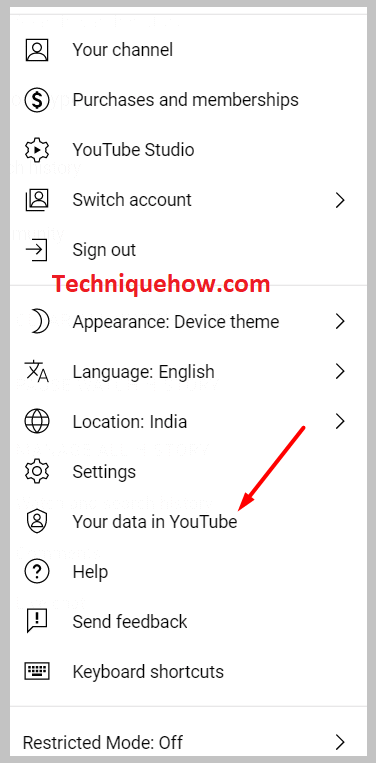
ຂັ້ນຕອນທີ 6: ໃນໜ້າຕໍ່ໄປ, ທ່ານຈະສາມາດເຫັນ ແຜງໜ້າປັດ YouTube ຂອງເຈົ້າໄດ້.

ຂັ້ນຕອນ 7: ພາຍໃຕ້ dashboard YouTube ຂອງເຈົ້າ, ເຈົ້າຈະສາມາດເຫັນຈໍານວນວິດີໂອທັງໝົດທີ່ເຈົ້າມີຢູ່ໃນຊ່ອງຂອງເຈົ້າ. ໃນນອກຈາກນັ້ນ, ທ່ານຈະຊອກຫາຈໍານວນທັງຫມົດລາຍການຫຼິ້ນ, ສ່ວນຕົວ ແລະຈຳນວນວິດີໂອສາທາລະນະເຊັ່ນກັນ.
ແຖວລຸ່ມ:
ເບິ່ງ_ນຳ: ເຈົ້າບໍ່ສາມາດອ່ານຂໍ້ຄວາມໃນ Instagram ໄດ້ບໍ?ມີວິທີທີ່ແຕກຕ່າງກັນເພື່ອຊອກຈຳນວນວິດີໂອທັງໝົດຂອງຊ່ອງ YouTube. ມີ. ມັນສາມາດເຫັນໄດ້ໂດຍໃຊ້ສີ່ວິທີທີ່ແຕກຕ່າງກັນ. ຈາກລາຍການຫຼິ້ນ ຫຼິ້ນທັງໝົດ , ທ່ານຈະສາມາດເຫັນຈໍານວນວິດີໂອທັງໝົດທີ່ມີທັງວິດີໂອສາທາລະນະ ແລະວິດີໂອສ່ວນຕົວ. ແຕ່ຈາກ ຫ້ອງສະໝຸດ ຂອງຊ່ອງ, ທ່ານຈະສາມາດເຫັນຈຳນວນວິດີໂອສາທາລະນະທັງໝົດຢູ່ໃນຊ່ອງຂອງທ່ານເທົ່ານັ້ນ.
